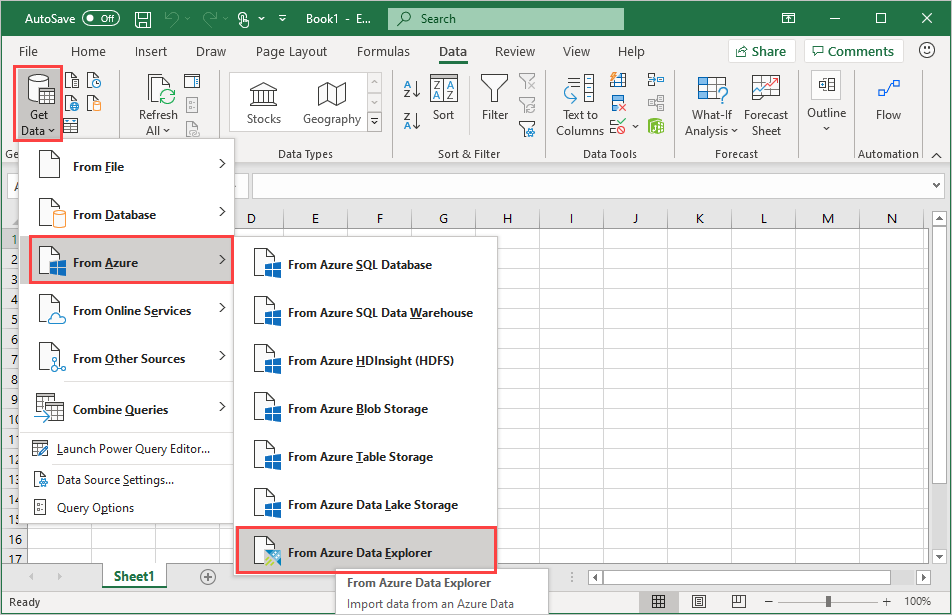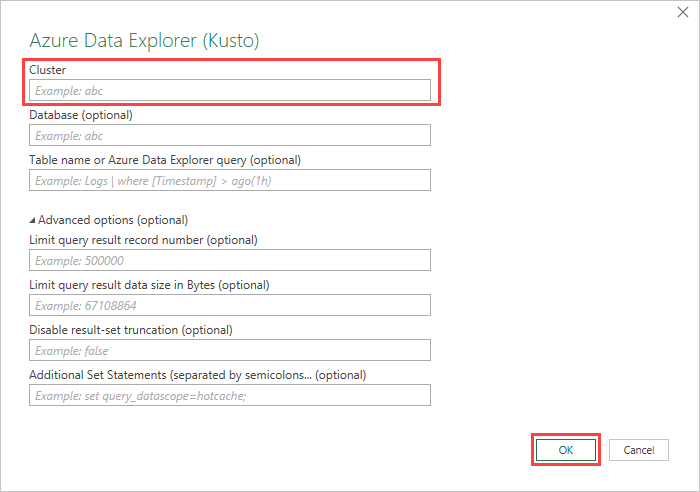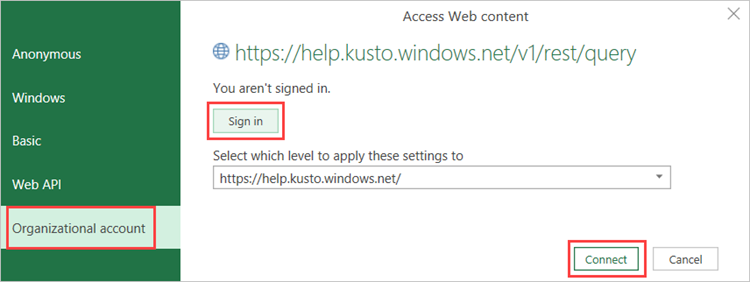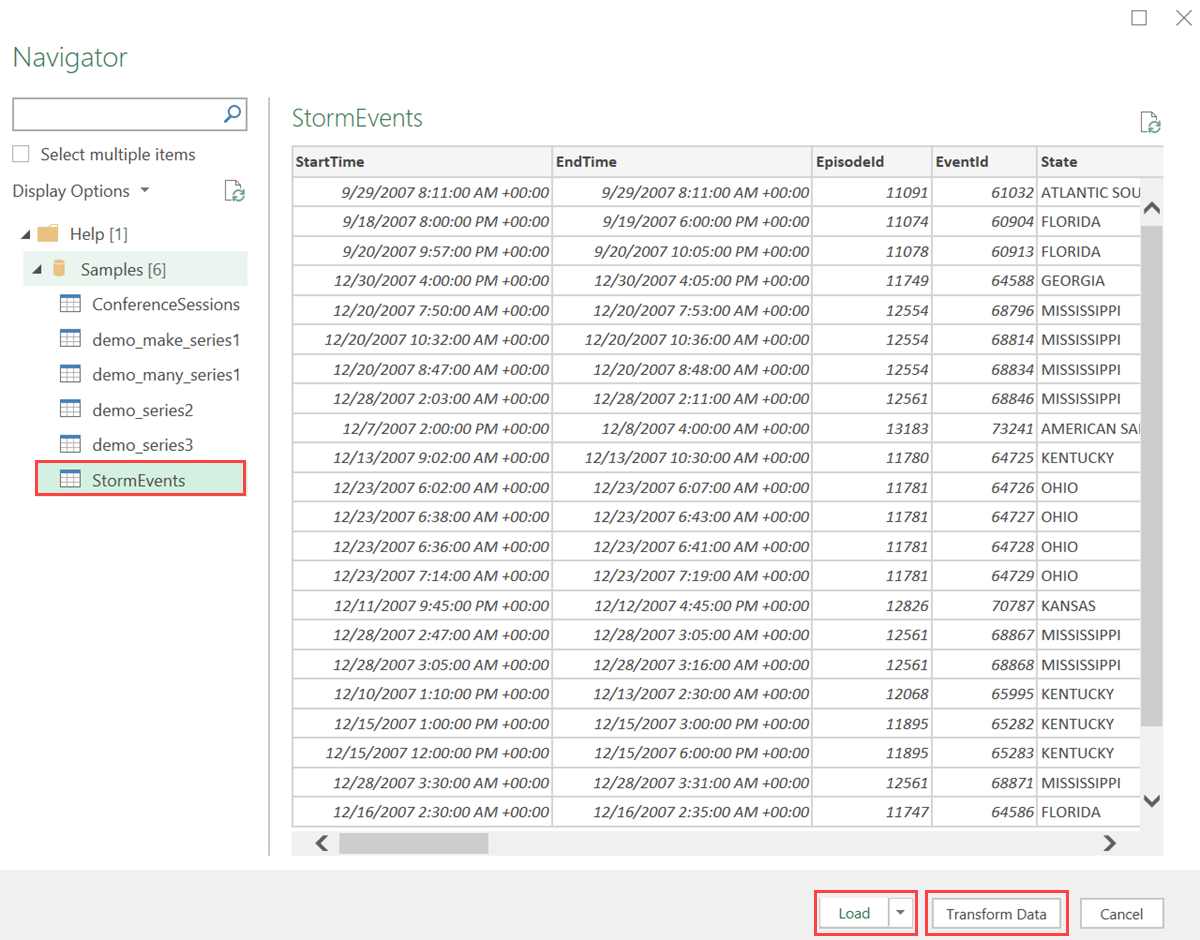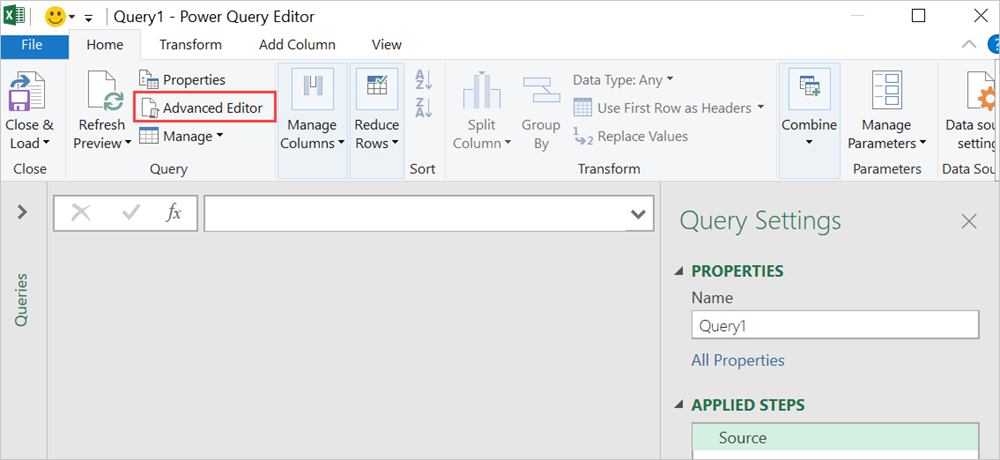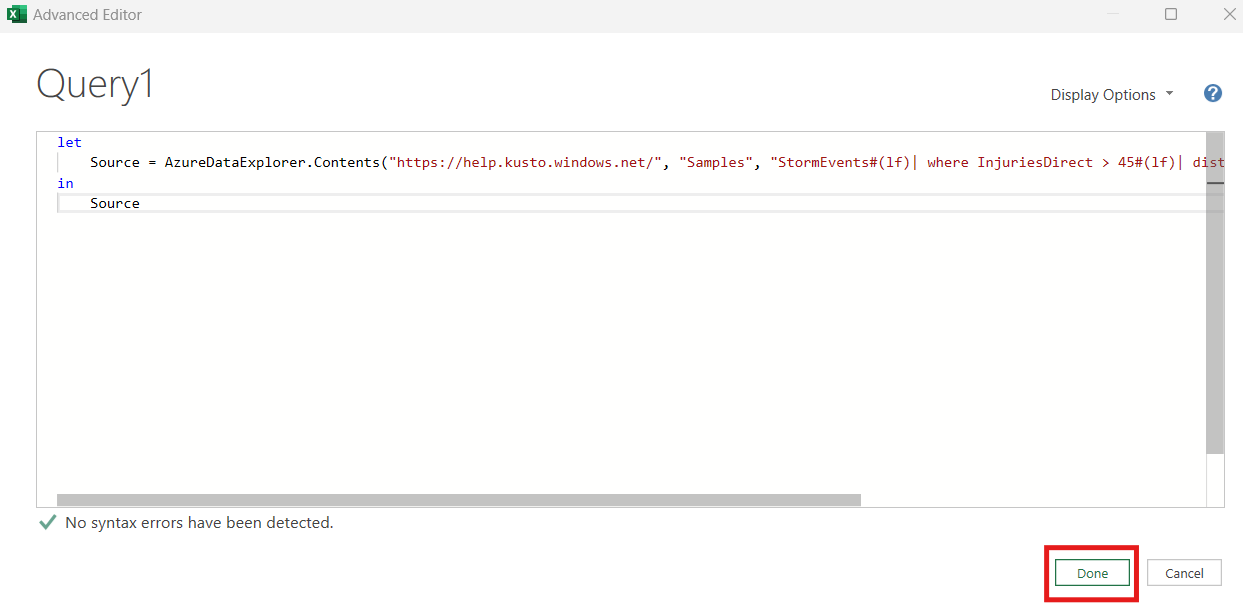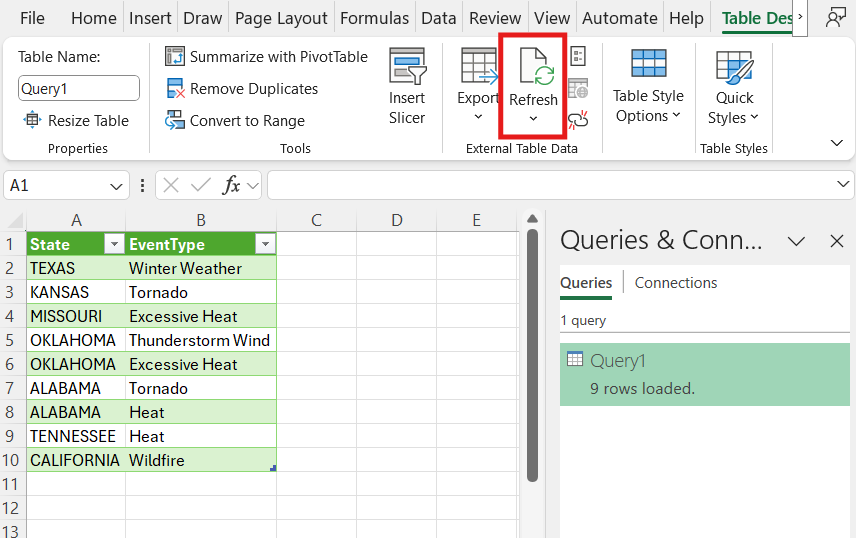Usare Excel per visualizzare i dati dall'interfaccia utente Web
Questo articolo illustra come visualizzare la query in Excel esportando direttamente dall'interfaccia utente Web o importando in Excel.
Prerequisiti
- Un account Microsoft o un'identità utente di Microsoft Entra per accedere al cluster della Guida.
Visualizzare i dati in Excel
È possibile usare le opzioni seguenti per eseguire query sui dati in Excel:
Esportare la query direttamente dall'interfaccia utente Web.
Nell'interfaccia utente Web di Azure Esplora dati eseguire la query e controllare i risultati.
Selezionare la scheda Esporta e selezionare Apri in Excel.
La query viene salvata come cartella di lavoro di Excel nella cartella Download.
Aprire la cartella di lavoro scaricata per visualizzare i dati. Abilitare la modifica e abilitare il contenuto se richiesto nella barra multifunzione superiore.
Analizzare e visualizzare i dati in Excel
Dopo che i dati vengono caricati in Excel ed è disponibile nel foglio di Excel, è possibile analizzare, riepilogare e visualizzare i dati creando relazioni e oggetti visivi.
Nella scheda Progettazione tabella selezionare Riepiloga con tabella pivot. Nella finestra Crea tabella pivot selezionare la tabella pertinente e selezionare OK.
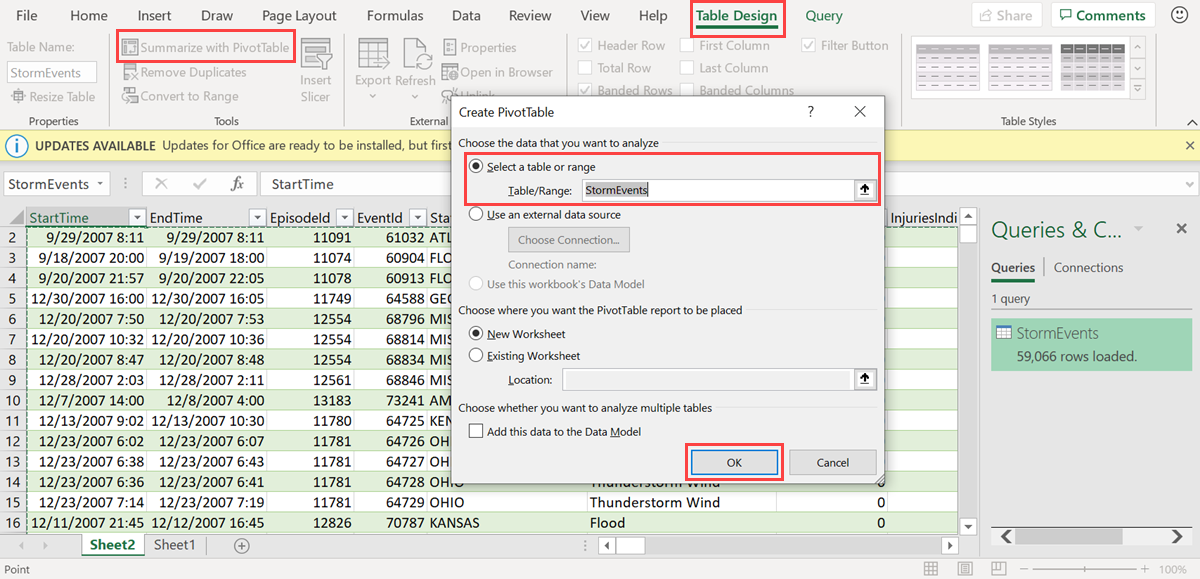
Nel riquadro Campi tabella pivot selezionare le colonne della tabella pertinenti per creare tabelle di riepilogo. Nell'esempio seguente vengono selezionati EventId e State .
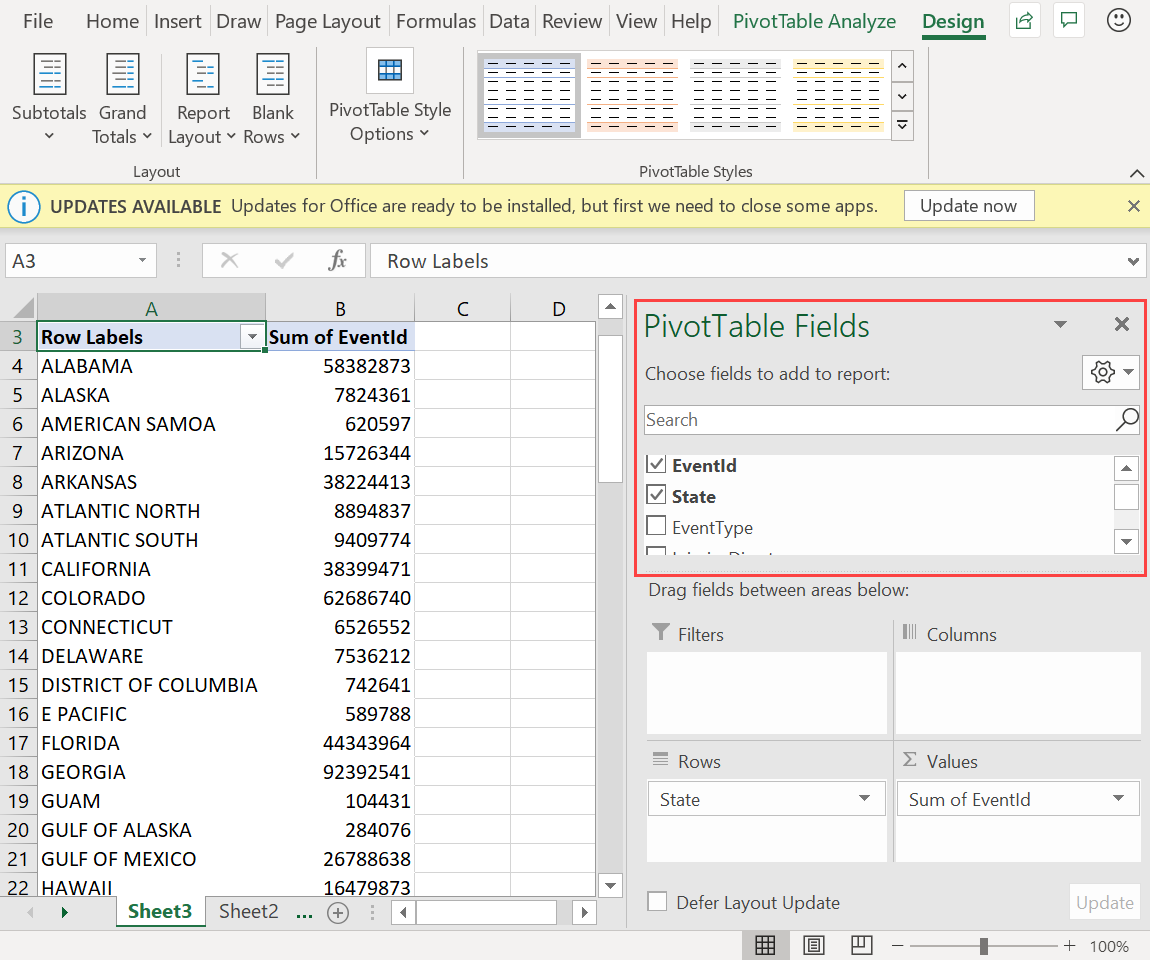
Nella scheda Analizza tabella pivot selezionare grafico pivot per creare oggetti visivi in base alla tabella.

Nell'esempio seguente usare Id evento, StartTime e EventType per visualizzare informazioni aggiuntive sugli eventi meteo.
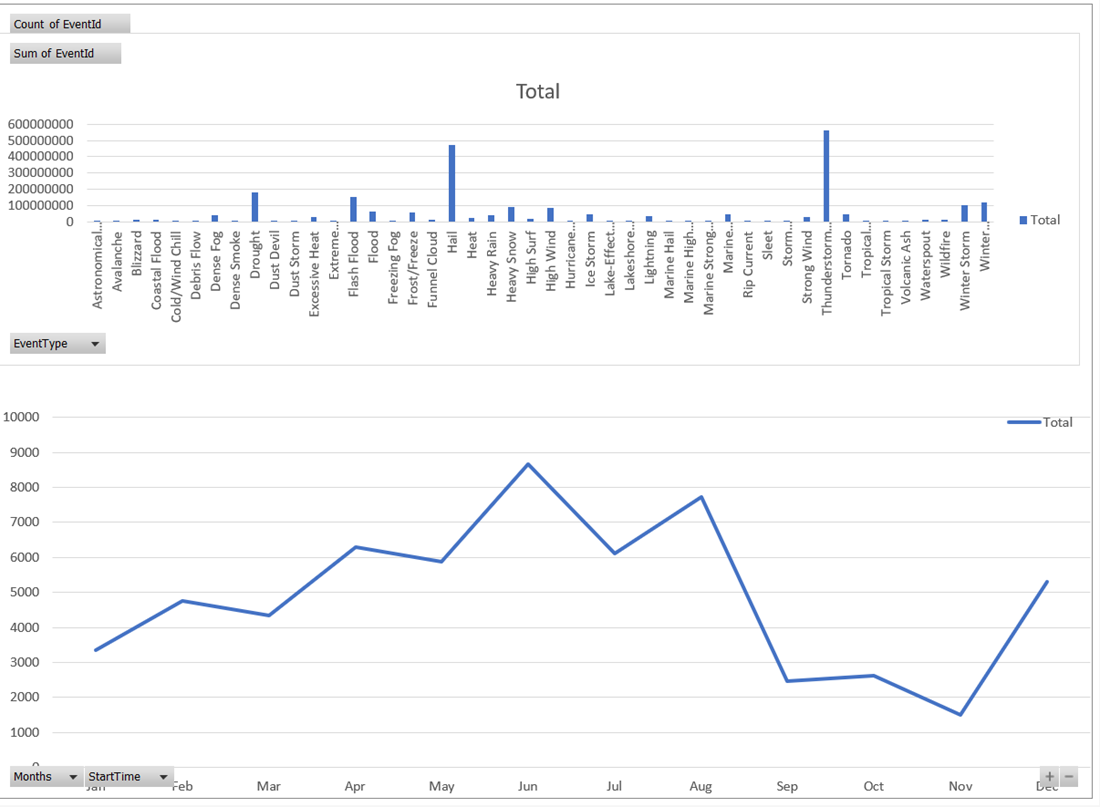
Creare dashboard completi per monitorare i dati.
Contenuto correlato
Per altre informazioni su altri modi per visualizzare i dati, vedere Panoramica delle integrazioni delle visualizzazioni.
Commenti e suggerimenti
Presto disponibile: Nel corso del 2024 verranno gradualmente disattivati i problemi di GitHub come meccanismo di feedback per il contenuto e ciò verrà sostituito con un nuovo sistema di feedback. Per altre informazioni, vedere https://aka.ms/ContentUserFeedback.
Invia e visualizza il feedback per